Bạn có thể sử dụng Windows cả đời mà không cần dùng đến Command Prompt. Tuy nhiên, đó không phải là lý do để bỏ qua một trong những công cụ mạnh mẽ nhất hiện có trên hệ điều hành này. Trong số những tính năng khác, đây là một trình quản lý tải xuống mạnh mẽ đến kinh ngạc, khiến các trình quản lý download giao diện người dùng đồ họa (GUI) của bên thứ ba trở nên vô dụng.
Bộ đôi năng động Curl và Wget
Các phiên bản Windows hiện đại đều được cài đặt sẵn Curl, và bạn có thể tải xuống Wget từ trang web chính thức. Cách dễ nhất để giải thích về Curl và Wget là hãy tưởng tượng chúng là Batman và Superman của việc tải xuống bằng dòng lệnh. Cả hai đều là anh hùng, nhưng với những siêu năng lực khác nhau.
Wget là một trình quản lý tải xuống đơn giản, không cầu kỳ, được thiết kế chỉ cho một việc duy nhất - tải xuống file. Chỉ cần gõ wget theo sau là URL của file, và lệnh sẽ lo mọi thứ còn lại. Nó sẽ tìm nạp file bạn muốn và tải xuống thư mục đang hoạt động trong cửa sổ dòng lệnh của bạn.
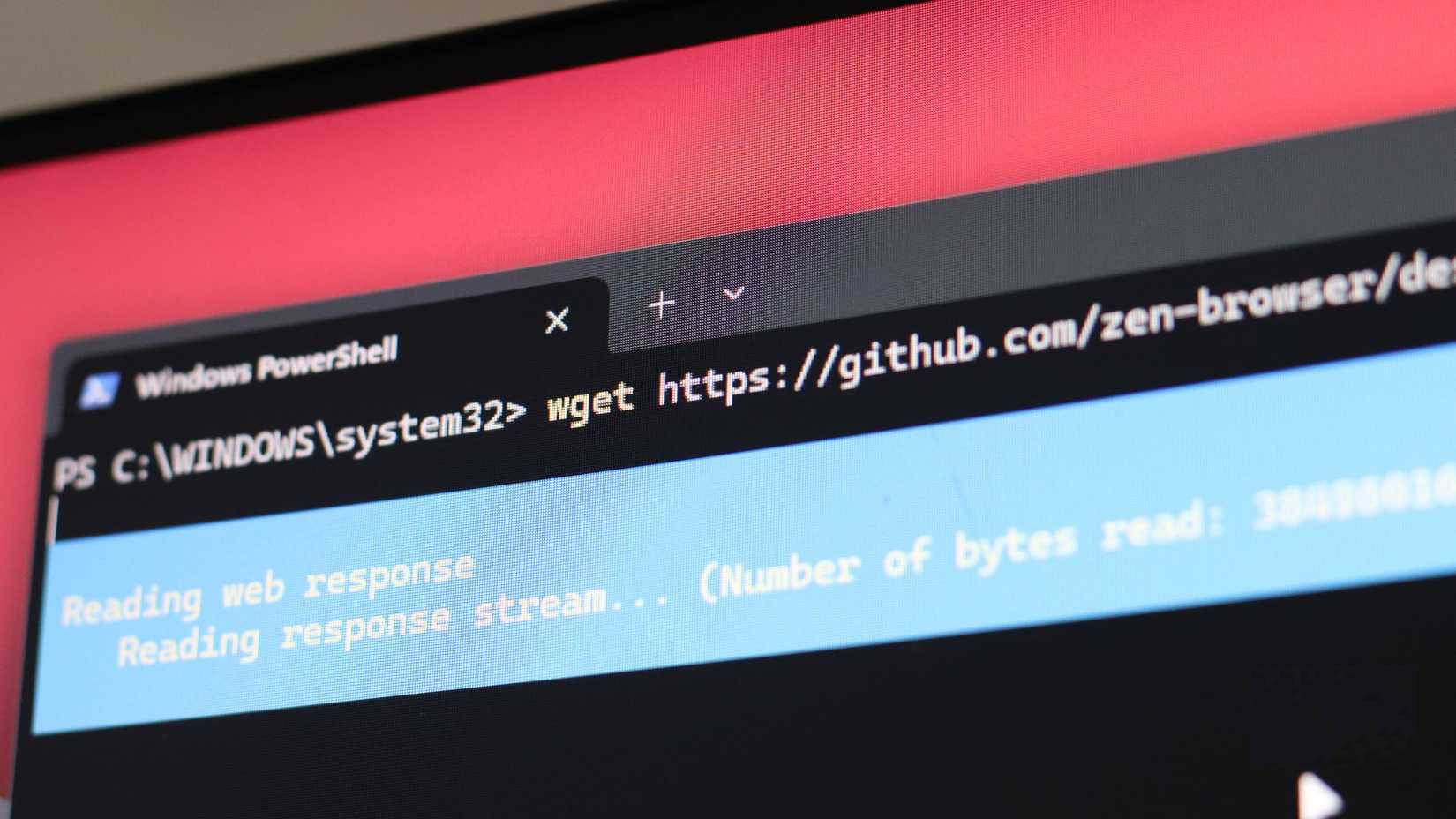
Một trong những điều tốt nhất về Wget là khả năng duyệt qua các liên kết một cách đệ quy và tải xuống mọi thứ cùng một lúc. Ví dụ, nếu bạn muốn sao lưu một trang web cục bộ trên PC của mình, tất cả những gì bạn phải làm là chạy Wget theo sau là URL của trang web đó. Trên trình duyệt, bạn sẽ phải tải xuống từng trang riêng lẻ và tự mình duy trì cấu trúc tải xuống.
Mặt khác, Curl linh hoạt hơn nhiều nhưng lại phức tạp hơn khi sử dụng. Công cụ này có thể tải xuống bất cứ thứ gì và hoạt động với hầu hết mọi giao thức, bao gồm HTTP, HTTPS, FTP, SFTP, SMTP, POP3 và hơn chục giao thức khác.
Tuy nhiên, nó đòi hỏi sự hướng dẫn nhiều hơn một chút. Theo mặc định, Curl hiển thị mọi thứ lên màn hình thay vì lưu vào file. Điều này có nghĩa là bạn cần phải chỉ định rõ ràng nơi lưu trữ các file đã tải xuống bằng flag -o. Nghe có vẻ phức tạp, nhưng một khi bạn đã quen với nó, công cụ này sẽ trở nên dễ sử dụng.
Tại sao trình quản lý tải xuống CLI lại vượt trội hơn trình quản lý download GUI?
Nếu bạn đang tự hỏi tại sao lại muốn rời bỏ trình quản lý tải xuống dựa trên GUI quen thuộc để học các lệnh terminal, thì có một vài lý do chính đáng.
Độ tin cậy
Một trong những điểm khác biệt lớn nhất giữa việc sử dụng trình quản lý tải xuống CLI từ Command Prompt hoặc PowerShell là độ tin cậy. Trình duyệt hoặc trình quản lý tải xuống bên ngoài thường ngừng tải xuống ngay khi có dấu hiệu đầu tiên của sự cố kết nối. Bạn có thể đang tải xuống hàng trăm GB dữ liệu, và file sẽ trở nên vô dụng ngay khi mạng Internet bị ngắt tạm thời.
Mặt khác, Curl và Wget được xây dựng dựa trên thế giới thực, nơi kết nối không hoàn hảo. Nếu bạn gặp sự cố kết nối trong khi tải xuống, các công cụ này sẽ tự động thử lại, tiếp tục tải xuống bị gián đoạn và xử lý những chuyển hướng mà không gặp bất kỳ sự cố nào.

Chúng cũng giúp sắp xếp các file của bạn gọn gàng hơn. Chắc chắn, bạn có thể thay đổi vị trí mặc định cho các bản tải xuống trong Windows 11, nhưng việc biết file của bạn sẽ được lưu ở đâu ngay cả trước khi bắt đầu tải xuống sẽ rất hữu ích. Nếu bạn gặp khó khăn trong việc tìm kiếm và quản lý các file tải xuống trên Chrome, công cụ CLI có thể là giải pháp hoàn hảo.
Tốc độ
Trình quản lý tải xuống CLI cũng thường nhanh hơn so với các trình quản lý download dựa trên GUI. Chúng không lãng phí CPU hoặc RAM khi load các giao diện và thanh tiến trình rườm rà. Các công cụ CLI tập trung hoàn toàn vào việc di chuyển file mong muốn từ điểm A đến điểm B, đồng thời cung cấp cho bạn độ tin cậy và thông tin cần thiết để theo dõi quá trình tải xuống.
Về sự khác biệt về tốc độ tải xuống, bạn sẽ thấy rằng các công cụ CLI hầu như luôn nhanh hơn. Các trình quản lý tải xuống dựa trên GUI chia file thành những phần nhỏ hơn hoặc tải xuống song song với nhiều kết nối. Vấn đề với cách tiếp cận này là băng thông khả dụng vẫn giữ nguyên. Vì vậy, tất cả những gì bạn nhận được chỉ là ảo tưởng về tốc độ tải xuống nhanh hơn. Ngoài ra còn có vấn đề trình quản lý tải xuống ghép file lại không đúng cách sau khi download - điều này hiếm, nhưng luôn có thể xảy ra.
Khả năng tự động hóa
Đây là một khía cạnh mà các trình quản lý download dựa trên GUI thậm chí không thể sánh được với tính linh hoạt của những trình quản lý tải xuống dựa trên CLI. Giả sử bạn đang làm theo một hướng dẫn yêu cầu tải xuống nhiều file từ các liên kết khác nhau. Thông thường, bạn sẽ nhấp vào từng liên kết một, đợi trình quản lý download load xong rồi mới bắt đầu tải xuống.
Với một công cụ như Wget, bạn chỉ cần đổ tất cả các liên kết vào một file văn bản, đặt tên là download-links.txt, và chạy lệnh sau:
wget -i download_list.txtThế là xong! Tất cả các file sẽ được tải xuống chính xác đến vị trí bạn muốn mà không cần phải chuyển từ trang này sang trang khác và chờ đợi mỗi lần tải xuống hoàn tất. Các script nâng cao hơn thậm chí có thể kiểm tra xem file đã tải xuống có an toàn hay không trước khi bạn sử dụng.
Một ví dụ khác là tải xuống các phiên bản phần mềm mới nhất. Bạn có thể viết một script đơn giản để kiểm tra danh sách URL cho các file tải xuống mới, so sánh chúng với những file bạn đã có và tự động tải xuống nếu có bất kỳ bản cập nhật nào.

Sau đó, hãy sử dụng tiện ích Windows Task Scheduler để thiết lập tự động thực thi script vào thời điểm bạn chọn. Hãy thử sử dụng một phần mềm như IDM để làm điều tương tự và bạn sẽ thấy khó chịu ngay thôi.
Chi phí
Cuối cùng nhưng không kém phần quan trọng, các trình quản lý download dựa trên GUI sẽ tốn kém. Lấy Internet Download Manager (IDM) làm ví dụ. Mua giấy phép IDM trọn đời cho chỉ một máy tính có giá 24,95 USD. Đây không phải là một mức giá cao, nhưng khi bạn cân nhắc đến việc Curl được tích hợp sẵn trong Windows và Wget được tải xuống miễn phí, thì giấy phép này không còn hợp lý nữa.
Đã đến lúc thử các trình quản lý tải xuống CLI!
Nếu bạn lo lắng rằng các công cụ CLI quá phức tạp, đừng lo. Miễn là bạn có thể sao chép và dán URL vào thanh URL của trình duyệt, bạn đã biết cách sử dụng Wget. Như đã đề cập trước đó, cú pháp cơ bản theo nghĩa đen là:
wget [URL file]Việc làm quen với Curl có thể hơi khó hiểu. May mắn thay, có một tài liệu chính thức cực kỳ dễ hiểu mà bạn có thể tham khảo bất cứ lúc nào. Nếu vẫn chưa đủ, hãy thoải mái sử dụng các công cụ AI như ChatGPT hoặc Gemini. Những công cụ này có thể giúp bạn hiểu rõ hơn về các công cụ dòng lệnh, thậm chí cả lập trình cho Windows hoặc Linux.
Việc từ bỏ một chương trình quen thuộc để chuyển sang một công cụ CLI chưa từng sử dụng có thể khiến bạn cảm thấy nản lòng. Tuy nhiên, một khi đã bắt đầu sử dụng, sự đơn giản và độ tin cậy của những công cụ này sẽ khiến bạn say mê suốt đời.
 Công nghệ
Công nghệ  AI
AI  Windows
Windows  iPhone
iPhone  Android
Android  Học IT
Học IT  Download
Download  Tiện ích
Tiện ích  Khoa học
Khoa học  Game
Game  Làng CN
Làng CN  Ứng dụng
Ứng dụng 


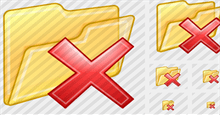


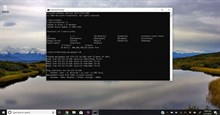


 Windows 11
Windows 11  Windows 10
Windows 10  Windows 7
Windows 7  Windows 8
Windows 8  Cấu hình Router/Switch
Cấu hình Router/Switch 









 Linux
Linux  Đồng hồ thông minh
Đồng hồ thông minh  macOS
macOS  Chụp ảnh - Quay phim
Chụp ảnh - Quay phim  Thủ thuật SEO
Thủ thuật SEO  Phần cứng
Phần cứng  Kiến thức cơ bản
Kiến thức cơ bản  Lập trình
Lập trình  Dịch vụ công trực tuyến
Dịch vụ công trực tuyến  Dịch vụ nhà mạng
Dịch vụ nhà mạng  Quiz công nghệ
Quiz công nghệ  Microsoft Word 2016
Microsoft Word 2016  Microsoft Word 2013
Microsoft Word 2013  Microsoft Word 2007
Microsoft Word 2007  Microsoft Excel 2019
Microsoft Excel 2019  Microsoft Excel 2016
Microsoft Excel 2016  Microsoft PowerPoint 2019
Microsoft PowerPoint 2019  Google Sheets
Google Sheets  Học Photoshop
Học Photoshop  Lập trình Scratch
Lập trình Scratch  Bootstrap
Bootstrap  Năng suất
Năng suất  Game - Trò chơi
Game - Trò chơi  Hệ thống
Hệ thống  Thiết kế & Đồ họa
Thiết kế & Đồ họa  Internet
Internet  Bảo mật, Antivirus
Bảo mật, Antivirus  Doanh nghiệp
Doanh nghiệp  Ảnh & Video
Ảnh & Video  Giải trí & Âm nhạc
Giải trí & Âm nhạc  Mạng xã hội
Mạng xã hội  Lập trình
Lập trình  Giáo dục - Học tập
Giáo dục - Học tập  Lối sống
Lối sống  Tài chính & Mua sắm
Tài chính & Mua sắm  AI Trí tuệ nhân tạo
AI Trí tuệ nhân tạo  ChatGPT
ChatGPT  Gemini
Gemini  Điện máy
Điện máy  Tivi
Tivi  Tủ lạnh
Tủ lạnh  Điều hòa
Điều hòa  Máy giặt
Máy giặt  Cuộc sống
Cuộc sống  TOP
TOP  Kỹ năng
Kỹ năng  Món ngon mỗi ngày
Món ngon mỗi ngày  Nuôi dạy con
Nuôi dạy con  Mẹo vặt
Mẹo vặt  Phim ảnh, Truyện
Phim ảnh, Truyện  Làm đẹp
Làm đẹp  DIY - Handmade
DIY - Handmade  Du lịch
Du lịch  Quà tặng
Quà tặng  Giải trí
Giải trí  Là gì?
Là gì?  Nhà đẹp
Nhà đẹp  Giáng sinh - Noel
Giáng sinh - Noel  Hướng dẫn
Hướng dẫn  Ô tô, Xe máy
Ô tô, Xe máy  Tấn công mạng
Tấn công mạng  Chuyện công nghệ
Chuyện công nghệ  Công nghệ mới
Công nghệ mới  Trí tuệ Thiên tài
Trí tuệ Thiên tài